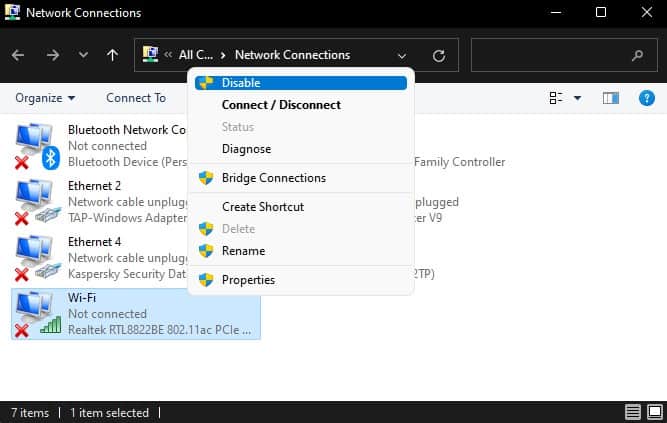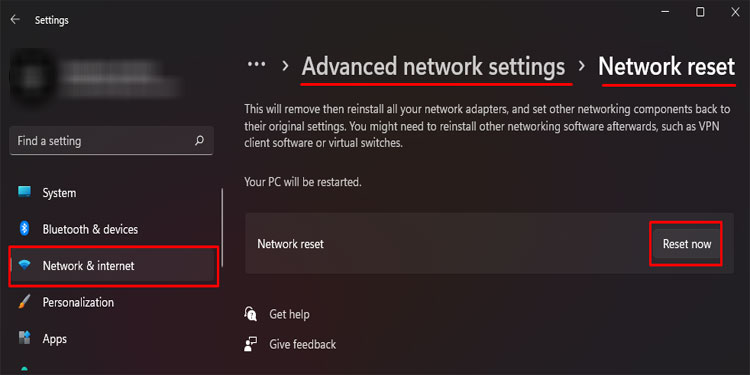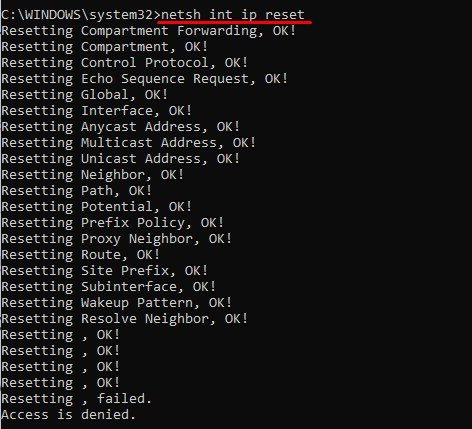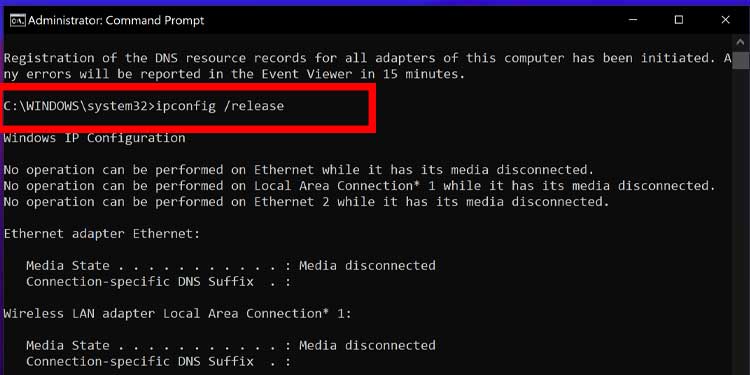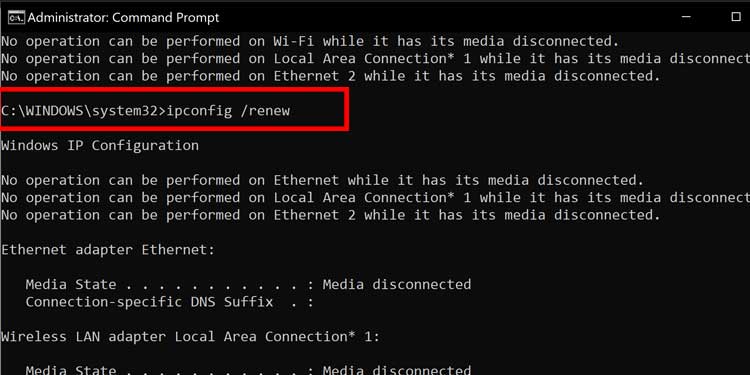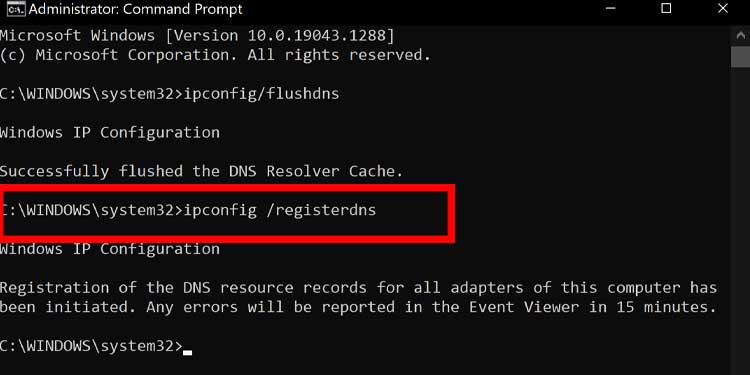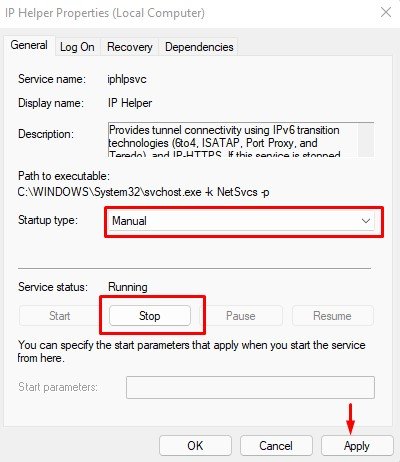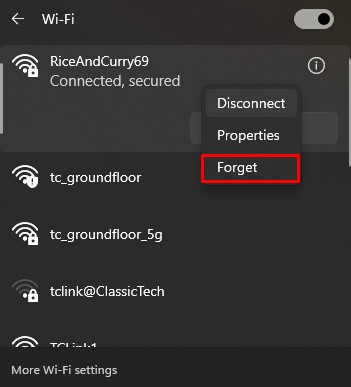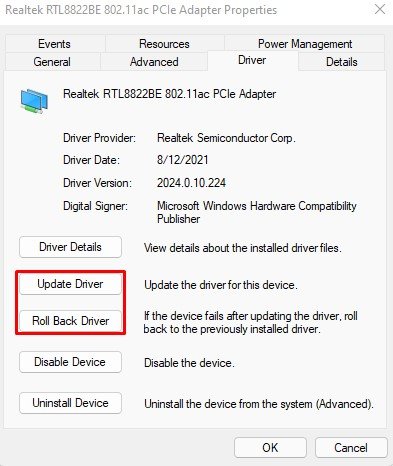Cuando está conectado a Internet, puede acceder a todo el mundo con solo tocar un dedo. Y si no tiene acceso a Internet, usar una computadora también puede ser bastante aburrido.

Este es exactamente el caso si enfrenta algunos problemas que le impiden conectarse a Internet. Una vez que ejecuta el solucionador de problemas de red, uno de los mensajes de error que ve es Problema con el adaptador inalámbrico o el punto de acceso.
Hoy, estamos aquí para brindarle algunas soluciones que podrían solucionar el problema al que se enfrenta.
¿Qué es el adaptador inalámbrico y el punto de acceso?
El adaptador Wireless permite que tu ordenador se conecte a una red inalámbrica, es decir, a través de Wi-Fi. La computadora portátil tiene un adaptador inalámbrico incorporado. Sin embargo, si está en una PC de escritorio, es posible que necesite un adaptador inalámbrico separado para acceder a Internet de forma inalámbrica.
El punto de acceso es un dispositivo que se conecta a un enrutador a través de un cable LAN y transmite una señal Wi-Fi. Con un punto de acceso, puede acceder fácilmente a Internet a través de una sola red a una gran distancia.
¿Qué causa el problema con el adaptador inalámbrico o el punto de acceso?
Hay muchos componentes que deben funcionar correctamente para que su computadora acceda a Internet. Por lo tanto, si su computadora tiene algún problema con Internet, puede ser difícil identificar la causa exacta de este problema.
Sin embargo, aquí hay algunas razones comunes por las que aparece el mensaje de error Problema con el adaptador inalámbrico o el punto de acceso.
- Adaptador inalámbrico/puntos de acceso defectuosos
- Controlador de red dañado
- Un problema con el enrutador
- Archivo de sistema dañado
- Controlador de red obsoleto
10 Soluciones para solucionar problemas con adaptador inalámbrico o punto de acceso
Una cosa problemática cuando recibe el mensaje del solucionador de problemas es que no le brinda información precisa sobre el error. Por lo tanto, no podemos realizar una solución específica para solucionar el problema.
Por lo tanto, hemos mencionado 10 métodos que puede probar para solucionar el problema con un adaptador inalámbrico o un punto de acceso.
Reiniciar adaptador de red
Cuando recibe este mensaje, lo más probable es que algo en el adaptador de red esté funcionando mal. Y, a veces, algo tan simple como reiniciar puede solucionar el problema.
Puede seguir estos pasos para reiniciar su adaptador de red.
- Presione la tecla Windows + R para abrir Ejecutar.
- Escriba
Ncpa.cplPara abrir Configuración de red. - Haga clic derecho en Wi-Fi y haga clic en Desactivar.
- Espera unos minutos. Luego, haga clic derecho en Wi-Fi y seleccione Habilitar.
Una vez que se inicie el adaptador Wi-Fi, conéctese a una red para ver si la computadora puede acceder a Internet.
Restablecer configuraciones de red
Si aún recibe el mensaje de error después de restablecer el adaptador de red, también puede intentar restablecerlo. Cuando reinicia un adaptador de red, establece todas las configuraciones y características relacionadas con la red a sus valores originales.
Restablecer el adaptador de red incluye restablecer la pila TCP y el DNS. Puede restablecer la configuración de red mediante la configuración de Windows o mediante el símbolo del sistema. Estos son los pasos para realizar un restablecimiento de red.
Desde la configuración de Windows
- Presione la tecla Windows + I para abrir Configuración.
- Vaya a Red e Internet > Configuración de red avanzada > Restablecimiento de red.
- Haga clic en Restablecer ahora.
Desde el símbolo del sistema
Cuando restablece la red desde el símbolo del sistema, restablece todos sus adaptadores de red, tanto Wi-Fi como LAN. Por lo tanto, si ve algún mensaje de error, puede ignorarlo.
- Presione la tecla Windows + R para abrir Ejecutar.
- Escriba cmd y presione Ctrl + Shift + Enter para abrir el símbolo del sistema como administrador.
- Escriba el siguiente comando y presione Entrar después de cada comando.
Netsh winsock reset: restablece el componente que maneja las solicitudes de redNetsh int ip reset: restablece los valores de registro dentro de SYSTEMCurrentControlSetServicesTcpipPerformanceIpconfig /flushdns: borra la información de DNSIpconfig /release: borra la configuración del adaptador de redIpconfig /renew: reconfigura la configuración de redIpconfig /registerdns: vuelve a registrar la información de DNS
Una vez que ejecute todos los comandos, reinicie su computadora y verifique si solucionó el problema.
Deshabilitar el servicio auxiliar de IP
De acuerdo con la documentación oficial de Microsoft, IP Helper (Ayudante de protocolo de Internet) permite que la aplicación recupere y modifique información sobre las configuraciones de red de las computadoras locales.
Si estos datos modificados sobre la configuración de la red de las computadoras locales son incorrectos, puede causar un problema con el adaptador inalámbrico o el punto de acceso. Por lo tanto, deshabilitar el servicio IP Helper puede solucionar el problema al que se enfrenta.
A continuación, tenemos una guía paso a paso sobre cómo deshabilitar este servicio.
- Presione la tecla Windows + R para abrir Ejecutar.
- Escribe
Services.mscY presiona enter. - Busque IP Helper y haga doble clic en él para abrir Propiedades de IP Helper.
- En Estado del servicio, haga clic en Detener.
- Ahora, comprueba la conexión a Internet. Si soluciona el problema, debe deshabilitar este servicio para que no se inicie automáticamente.
- En la ventana Propiedades de IP Helper, en Tipo de inicio, seleccione Manual.
Olvídese de la red inalámbrica
Si tiene una conexión a un enrutador cuya configuración interna se modificó recientemente, es posible que haya un problema para acceder a Internet.
Para acceder a Internet, debe eliminar la red de su computadora y volver a conectarla desde cero.
- Para olvidar una red, haga clic en el icono de Wi-Fi en el menú de la bandeja.
- Haga clic en el icono de la flecha hacia la derecha en Wi-Fi.
- Haga clic derecho en la red conectada y haga clic en Olvidar red.
- Ahora, intente volver a conectarse a dicha red para verificar si el problema está solucionado.
Desactivar antivirus
El antivirus es una excelente manera de hacer que su sistema esté a salvo de cualquier ataque de malware, ya sea en línea o fuera de línea. Sin embargo, si un software antivirus detecta incluso un posible riesgo pequeño, detiene por completo el proceso que causa dicho riesgo.
Lo mismo ocurre con las conexiones inalámbricas. Para verificar si su antivirus es el problema, puede deshabilitarlo e intentar conectarse a Internet para ver si soluciona el problema. Si lo hace, se recomienda instalar un antivirus diferente.
Deshabilitar VPN
VPN actúa como un túnel a través del cual su computadora transmite datos hacia y desde Internet. Establece una conexión segura que minimiza las fugas de información personal. Desafortunadamente, si usa un punto de acceso para conectarse a una red, pueden surgir problemas debido a que la dirección IP se cambia repetidamente.
Actualizar/revertir el controlador del adaptador de red
Dado que el mensaje de error en sí dice que hay un problema con el adaptador inalámbrico o el punto de acceso, es posible que el controlador del adaptador de red esté causando el problema. En este caso, puede intentar actualizar el controlador del adaptador de red.
Sin embargo, si comenzó a recibir este error después de una actualización del controlador de red, puede realizar una reversión del controlador a la versión estable anterior.
Estos son los pasos para actualizar/revertir el controlador del adaptador de red.
- Presiona la tecla Windows + X y haz clic en Administrador de dispositivos.
- Expanda Adaptador de red.
- Aquí puede ver todos los dispositivos de red. Haz doble clic en el que dice Adaptador PCIe.
- Vaya a la pestaña Controlador y haga clic en Actualizar controlador o Revertir controlador según sus necesidades.
- Reinicie su PC una vez que se complete el proceso.
Usar conexión por cable
Si ninguna de las soluciones anteriores funciona, puede intentar usar un cable LAN para conectar su PC al enrutador directamente. Como el problema es con el adaptador inalámbrico, puede intentar usar una conexión por cable para acceder a Internet.
Reiniciar enrutador/punto de acceso
Si aún no puede acceder a Internet incluso después de usar una conexión por cable, podría ser un problema con el enrutador o el punto de acceso. Reiniciar el enrutador borra la memoria caché del dispositivo, lo que hace que el dispositivo sea un poco más rápido y fluido, y soluciona cualquier problema con él.
Póngase en contacto con el proveedor de servicios de Internet
Finalmente, si no ve ninguna solución a este problema, intente ponerse en contacto con su ISP (Proveedor de servicios de Internet). Los ISP tendrán mucha más información sobre el estado de su red. Con los vastos recursos que tiene el ISP, es posible que puedan solucionar el problema al que se enfrenta.